《夸克扫描王》如何添加签名到Word
作者:su23 来源:游狐 2025-04-17 16:06:01

夸克扫描王是一款功能丰富的文件处理工具,它不仅提供了高效的扫描与识别能力,而且在操作细节上展现了其智能化特点。特别是将签名轻松插入Word文档的功能,极大地方便了用户的日常工作。下面我们就来介绍如何将夸克扫描王中的签名添加到Word文档中。

如何在夸克扫描王中将签名添加到Word文档?
1、首先,打开夸克扫描王应用,点击进入你想要添加签名的云文件。

2、在文件编辑页面,点击选择“签名印章”按钮。

3、然后点击“添加签名”按钮,手写签名后,调整其位置和大小,最后点击“完成”。

4、回到编辑页面,点击右下角的“转Word”按钮。

5、完成上述步骤后,你就可以将包含签名的文件导出为Word格式,点击右下角的加号按钮进行导出。
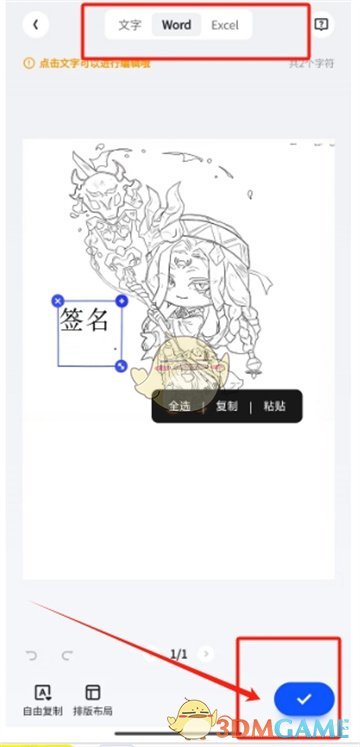
以上就是关于如何在夸克扫描王中将签名添加到Word文档的详细步骤,更多实用教程和资讯,请继续关注我们的更新。
- 上一篇: 《夸克扫描王》图片裁剪技巧
- 下一篇: 《夸克扫描王》手写批注功能介绍










































